Habilitar ou desabilitar a coleta de dados de uso para o Azure Data Studio
O Azure Data Studio contém recursos habilitados para Internet que podem coletar e enviar os dados anônimos de diagnóstico e uso de recursos à Microsoft.
O Azure Data Studio pode coletar informações padrão do computador, de uso e de desempenho que podem ser transmitidas à Microsoft e analisadas com a finalidade de aprimorar a qualidade, a segurança e a confiabilidade do Azure Data Studio.
O Azure Data Studio não coleta seu nome ou endereço, mas coleta dados que ajudam a aproximar um único usuário para fins de diagnóstico (com base em um hash da NIC do adaptador de rede).
Várias atualizações feitas no Azure Data Studio para ajudar a garantir a privacidade dos dados.
- Tornar mais acessível a recusa da coleção de telemetria colocando uma notificação no produto para todos os usuários novos e existentes.
- Examinar e classificar a telemetria que enviamos.
- Garantir que temos políticas de retenção de dados válidas em vigor para todos os dados que coletamos, por exemplo, despejos de memória.
Para obter detalhes, confira a Declaração de privacidade da Microsoft e Suplemento de Privacidade do SQL Server.
Auditar dados de diagnóstico e de uso do recurso
Para ver os dados de uso do recurso que são coletados pelo Azure Data Studio, siga as etapas abaixo:
- Iniciar o Azure Data Studio.
- Abra a paleta de comandos e escolha o comando Desenvolvedor: definir nível do log...
- Selecione Rastrear nas opções
- Abra o painel de saída (Ctrl+Shift+U)
- Selecione Log (Telemetria) na lista suspensa
- Selecione Exibir e Saída no menu principal para mostrar a janela Saída.
- Quando a janela Saída estiver visível, escolha Log (Janela) no menu Mostrar saída de: .
Ao rastrear eventos de telemetria, os eventos também são registrados em um arquivo local telemetry.log, que você pode exibir usando o comando Desenvolvedor: abrir arquivo de log... e escolhendo Telemetria no menu suspenso.
Desabilitar relatórios de telemetria
Para não enviar dados de uso para a Microsoft, você pode definir as telemetry.enableTelemetry configurações do usuário como false.
Vá para Arquivo>Preferências>Configurações (macOS: Código>Preferências>Configurações), procure telemetry e desmarque a configuração Telemetria: habilitar telemetria. Com essa configuração, você poderá silenciar todos os eventos de telemetria do Azure Data Studio. As informações de telemetria podem ter sido coletadas e enviadas até o momento em que você desabilitar a configuração.
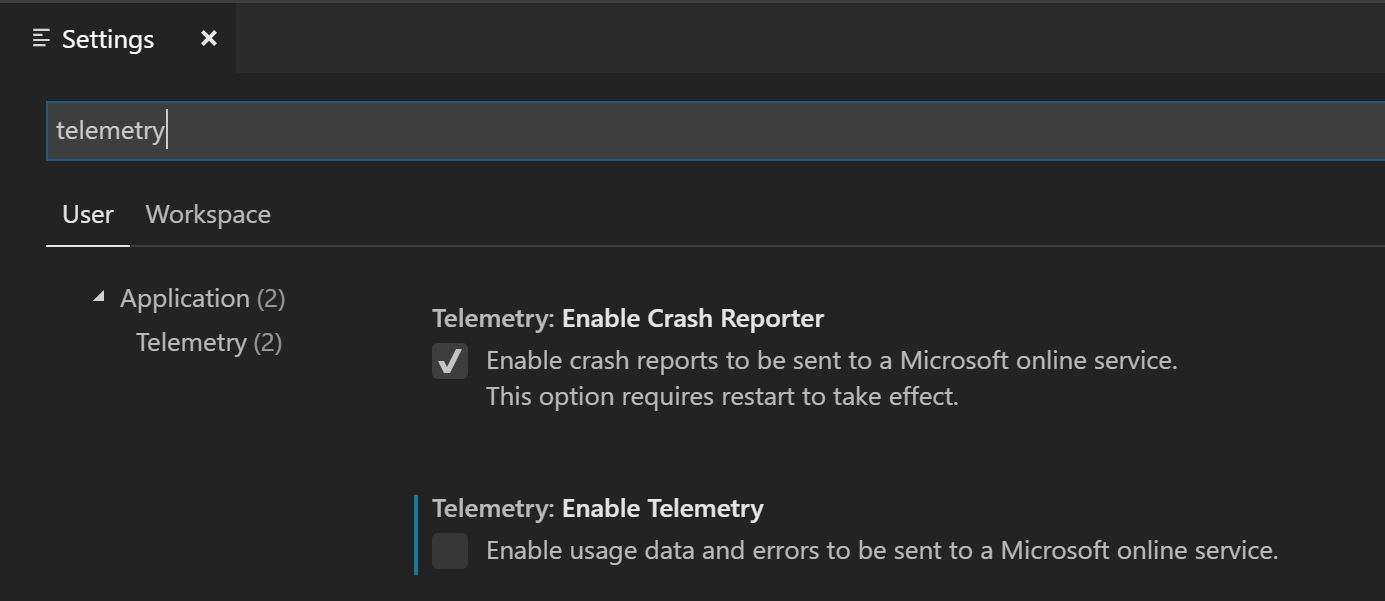
Se você usar o editor de JSON para suas configurações, adicione a seguinte linha:
"telemetry.enableTelemetry": false
Desabilitar o relatório de falhas
O Azure Data Studio coleta dados sobre falhas ocorridas e os envia à Microsoft para ajudar a aprimorar nossos produtos e serviços.
Se você não quiser enviar dados de falha à Microsoft, é possível alterar o argumento de runtime enable-crash-reporter para false.
Abra a paleta de comandos (
kb(workbench.action.showCommands)).Execute o comando Preferências: configurar argumentos de runtime.
Esse comando abre um arquivo
argv.jsonpara configurar argumentos de runtime.Edite
"enable-crash-reporter": false.Reinicie o Azure Data Studio.
Extensões e telemetria
O Azure Data Studio permite que você adicione recursos ao produto instalando as extensões da Microsoft e de terceiros. Essas extensões podem estar coletando seus dados de uso e não são controladas pela configuração telemetry.enableTelemetry. Confira a documentação da extensão específica para saber mais sobre seu relatório de telemetria e se ele pode ser desabilitado.
Mais recursos
- Configurações do Workspace e do Usuário
- Seção RGPD do Portal de Confiança do Serviço
- Seção GDPR da Central de Confiabilidade da Microsoft